Menambahkan administrator tingkat server ke Azure DevOps Server
Azure DevOps Server 2022 | Azure DevOps Server 2020 | Azure DevOps Server 2019
Azure DevOps menyediakan satu peran bawaan dan tiga kelompok keamanan untuk mengelola tugas administratif:
- Peran administrator tim
- Grup Administrator Proyek
- Grup Administrator Koleksi Proyek
- Grup Administrator Team Foundation
Artikel ini menjelaskan cara menambahkan pengguna ke grup Administrator Team Foundation. Untuk informasi tentang menambahkan pengguna ke peran atau grup admin lainnya, lihat:
Untuk gambaran umum terkait tugas administratif, lihat Tentang pengaturan tingkat koleksi, pengguna, tim, dan proyek.
Prasyarat
Anda harus menjadi anggota grup Administrator Team Foundation untuk menambahkan pengguna ke grup ini. Orang yang menginstal Azure DevOps Server akan secara otomatis ditambahkan ke grup ini.
Menambahkan pengguna ke grup administrator server
Untuk melakukan pemeliharaan sistem, menjadwalkan pencadangan, menambahkan fungsionalitas, dan tugas administratif server lainnya, administrator Azure DevOps Server harus dapat mengonfigurasi dan mengontrol semua aspek Azure DevOps Server. Oleh karena itu, administrator Azure DevOps Server memerlukan izin administratif untuk perangkat lunak yang beroperasi dengan Azure DevOps Server, selain izin administratif untuk Azure DevOps Server itu sendiri.
Anda dapat dengan cepat memberikan izin ini kepada administrator dengan menambahkan administrator ke grup Administrator Team Foundation di Azure DevOps Server.
Pada server tingkat aplikasi, tambahkan pengguna ke grup Administrator lokal.
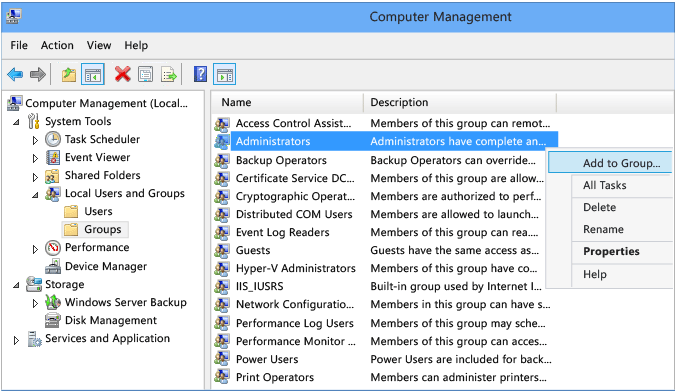
Pada server tingkat aplikasi, buka Konsol Administrasi Azure DevOps Server.
Pilih Tingkat Aplikasi, lalu Kelola Keamanan. Pilih grup [Team Foundation]\Administrator Team Foundation. Lalu, pilih jenis grup kemudian pilih Tambahkan.
Tip
Untuk menambahkan Grup Azure DevOps Server, pertama buat grup dari portal web. Untuk detailnya, lihat {Menambah dan mengelola kelompok keamanan](/azure/devops/organizations/security/add-manage-security-groups).
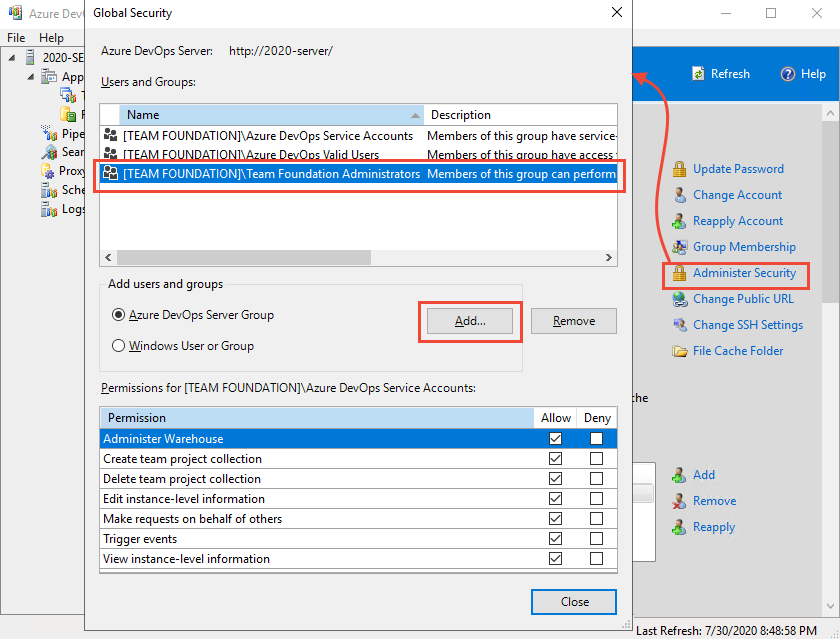
Selanjutnya, pilih Tambahkan di bawah bagian Pengguna Konsol Administrasi untuk menambahkan pengguna atau grup ke kumpulan pengguna yang dapat menjalankan konsol administrasi.
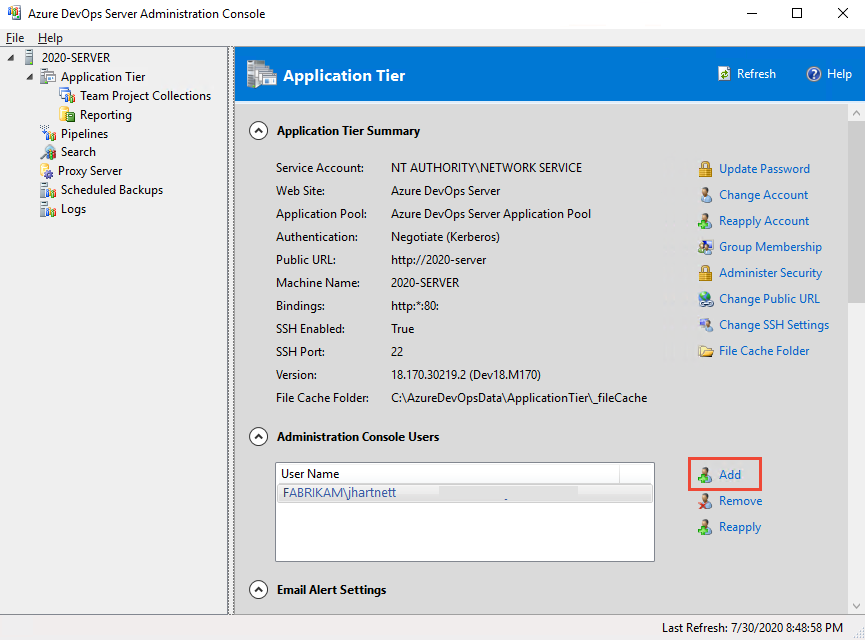
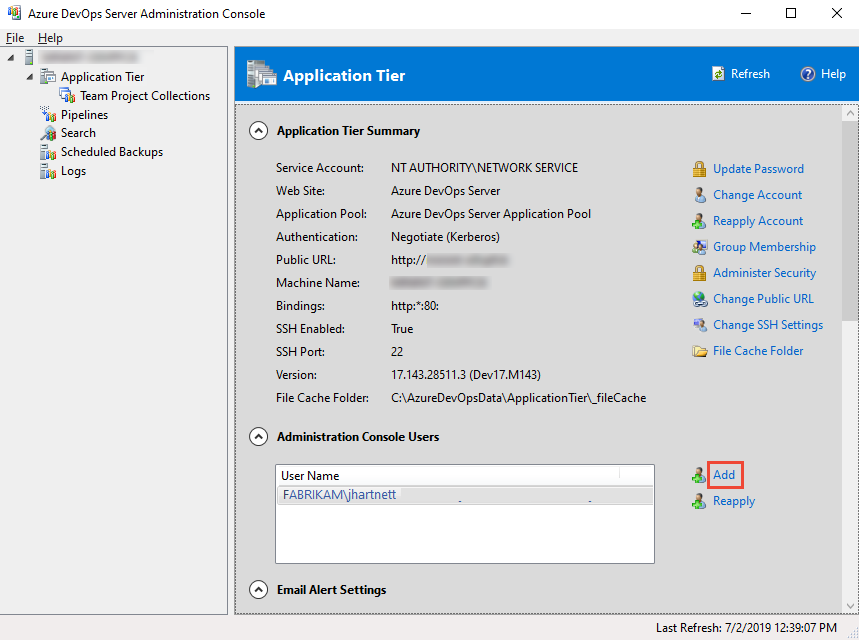
Jika Anda menjalankan penyebaran server tunggal standar atau penyebaran multi-server tanpa pelaporan, Anda sudah selesai!
Namun, jika Anda memiliki beberapa tingkatan aplikasi, Anda harus mengulangi kedua langkah ini di setiap server tingkat aplikasi.
Jika Anda memiliki server pelaporan yang terintegrasi dengan penyebaran Azure DevOps, Anda perlu menambahkan pengguna administratif secara manual ke produk tersebut secara terpisah. Untuk detailnya, lihat Memberikan izin untuk melihat atau membuat laporan SQL Server di Azure DevOps Server.